

بقلم Nathan E. Malpass, ، آخر تحديث: August 20, 2019
"في الآونة الأخيرة ، أوصاني المزيد والمزيد من الأصدقاء من حولي باستخدام هاتف android ، لذلك قررت أخيرًا التوقف عن استخدام iPhone بعد عامين من الاستخدام. بعد أن اشتريت هاتف android ، واجهت مشكلة واحدة وهي أن لدي العديد من جهات اتصال العملاء المهمة في جهاز iPhone ، على الرغم من أنني أعرف كيفية نقلها بين iPhone ، لا أعرف كيفية نقلها إلى هاتف android الجديد الخاص بي. لذا من فضلك ساعدني! شكرا مقدما."
--يوحنا
تمامًا مثل جون الذي قرر استخدام هاتف android بناءً على توصية الأصدقاء ، ستتغير لاستخدام هاتف android لأسباب مختلفة. بمجرد أن تقرر استخدام هاتف android بدلاً من iPhone بعد الآن ، قد تحتاج إلى التفكير في مشكلة تتعلق بكيفية القيام بذلك نقل بيانات iPhone إلى هواتف android ، مثل جهات الاتصال ومقاطع الفيديو والموسيقى والتطبيقات وما إلى ذلك.
لا تقلق ، تهدف هذه المقالة تحديدًا إلى تزويدك بإرشادات حول كيفية نقل جهات اتصال iPhone إلى هاتف android. أحدهما هو استخدام أداة نقل بيانات تابعة لجهة خارجية - مجموعة أدوات FoneDog Phone Transfer ، والآخر هو استخدام iCloud. ولكن قبل إلقاء نظرة فاحصة على كيفية القيام بذلك نقل جهات اتصال iPhone إلى هاتف android، اسمحوا لي أن أريكم ما هي مجموعة أدوات FoneDog Phone Transfer. لماذا لا أقدم iCloud ، لأنه يجب أن تكون على دراية تامة به.
الطريقة الأولى: كيفية نقل جهات الاتصال من iPhone إلى هاتف Android باستخدام نقل الهاتفالطريقة 2: كيفية نقل الصور من iPhone إلى Android باستخدام iCloud و Gmailدعونا نختتم الأمر
الناس اقرأ أيضاأفضل 5 أدوات لنقل البيانات من iPhone إلى جهاز الكمبيوتركيف تنقل البيانات من iPhone القديم إلى iPhone الجديد؟
نقل الهاتف FoneDog مجموعة الأدوات هي أداة لنقل البيانات ، والتي يمكنك من خلالها نقل بياناتك بين جهاز الكمبيوتر وهاتف Android وهاتف iOS. يمكنه نقل البيانات مثل الرسائل وجهات الاتصال ومقاطع الفيديو والموسيقى والصور دون فقد البيانات ، ويمكنه أيضًا نسخ بيانات معينة احتياطيًا.
نصائح: أجهزة النظام والنظام:
بعد أن يكون لديك فكرة عامة عن مجموعة أدوات FoneDog Phone Transfer ، يمكنك الآن استخدامها لنقل المعلومات التفصيلية لجهات الاتصال الخاصة بك. دعني هنا أوضح لك دليلًا تفصيليًا حول كيفية استخدامه للتتبعجهات اتصال nsfer من iPhone إلى هاتف android.
الخطوة 1: قم بإعداد جهاز كمبيوتر وافتح متصفحًا ، ثم توجه إلى مواقع FoneDog الرسمية لتنزيل البرنامج وتثبيته
الخطوة 2: قم بتشغيل أداة FoneDog Phone Transfer على جهاز الكمبيوتر الخاص بك ، ثم استخدم كبلات USB لتوصيل هاتف iPhone و android بجهاز الكمبيوتر. بعد ذلك ، قم بتفويض جهاز الكمبيوتر الخاص بك على جهاز iPhone الخاص بك حتى يعمل تصحيح أخطاء USB. إذا فشلت في الاتصال بها ، فاضغط على الزر "الجهاز متصل ، ولكن لا يمكن التعرف عليه" ، ثم ستظهر لك بعض الحلول.

الخطوة 3: بعد ذلك ، سيتم فحص ملفات جهاز iPhone الخاص بك وعرضها لك. حدد حقل جهات الاتصال في القائمة اليسرى. هناك الكثير من العناصر في حقل جهات الاتصال.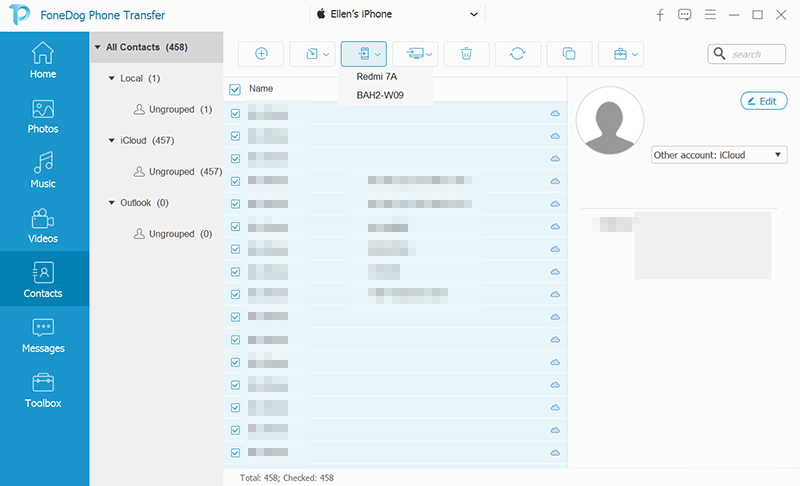
نصائح: يمكنك إضافة جهات اتصال جديدة أو تصديرها إلى جهاز الكمبيوتر / الهاتف أو حذف جهات الاتصال المكررة بالنقر فوق خيار "البحث عن جهات اتصال مكررة" ، أو مجرد دمج جهات الاتصال المكررة.
الخطوة 4: بمجرد الضغط على الزر تصدير إلى رمز الجهاز واختيار الهاتف المستهدف ، على سبيل المثال ، Samsung أو HTC ، سيقوم البرنامج باستنساخ ولصق دفتر الهاتف المخزن في iPhone الخاص بك إلى هاتف Android الخاص بك. عندما تنتهي ، اضغط على موافق وأكمل عملية النقل.
الخطوة 5: انظر إلى القائمة العلوية ، يمكنك اختيار هاتف android لعرض نتائج النقل في عنصر جهات اتصال android. في هذا الوقت ، يمكنك أيضًا إضافة معلومات جهات اتصال جديدة ، مثل الاسم والبريد الإلكتروني والرقم.
يمكن استخدام هذه الطريقة لكيفية نقل جهات اتصال iPhone إلى أجهزة Android استنادًا إلى iCloud على جهاز iPhone الخاص بك. هنا دليل خطوة بخطوة.
الخطوة 1: توجه إلى إعدادات iPhone الخاصة بك ، حدد "البريد ، جهات الاتصال ، التقويمات".
الخطوة 2: عندما ترى "iCloud" معروضًا لك ، حدد "الحسابات" ، ثم اضغط على زر لتشغيل "جهات الاتصال".
الخطوة 3: انتظر بضع دقائق للسماح لك بـ "دمج" جهات اتصال جهازك على iPhone مع حساب iCloud الخاص بك.
الخطوة 4: عند انتهاء عملية "الدمج" ، انتقل إلى مواقع iCloud الرسمية على موقع icloud.com على متصفح الويب بجهاز الكمبيوتر الخاص بك ، ثم قم بتسجيل الدخول إلى معرف Apple الخاص بك ، وبعد ذلك ، اختر جهات الاتصال. اضغط على رمز العجلة في الزاوية اليسرى السفلية ، ثم انقر على "تحديد الكل" ، ثم اضغط على الترس مرة أخرى وحدد "تصدير vCard"
الخطوة 5: عند الانتهاء من الخطوات المذكورة أعلاه ، انتقل إلى مواقع Gmail الرسمية على gmail.com ، ثم اضغط على زر "البريد" ، ثم اختر "جهات الاتصال"
الخطوة 6: بعد فتح "جهات الاتصال" ، اضغط على زر "المزيد" ، اختر "استيراد" ، ثم اختر "اختيار ملف" ، بعد ذلك ، حدد ملف vCard المحفوظ
الخطوة 7: عند انتهاء عملية الاستيراد ، سيتم عرض عدد جهات الاتصال التي تم استيرادها بواسطة Gmail.
الخطوة 8: في هذا الوقت ، يمكنك معاينة جهات الاتصال ومعرفة جهات الاتصال المتكررة واحدة تلو الأخرى ، ثم يمكنك حذفها. يمكنك ببساطة النقر فوق الزر "غرامة ودمج التكرارات" الموجود أسفل الزر "المزيد" لحذف جهات الاتصال المكررة.
انقل جهات الاتصال من iPhone إلى Android باستخدام iCloud و Gmail هي طريقة اختيارية ، ولكن كما ترى من الخطوات المذكورة أعلاه معقدة بعض الشيء وغير فعالة ، فأنت بحاجة إلى استيراد جهات الاتصال وتصديرها من خلال أجهزة ومواقع مختلفة
كما ترى ، قد نقوم بتغيير هاتفنا لأسباب مختلفة ، ولكن كيفية نقل البيانات ، وخاصة جهات الاتصال المهمة ، من الهاتف السابق إلى هاتف جديد يمثل مشكلة. على الرغم من وجود العديد من الطرق ، إلا أنكم جميعًا يريدون فقط إيجاد طريقة سهلة وفعالة. لذلك ، يعد FoneDog Phone Transfer أداة مثالية تمامًا لحل هذه المشكلة ، والتي يمكنك استخدامها بسهولة نقل جهات الاتصال الخاصة بك من iPhone إلى android بنقرة واحدة في دقائق. لذلك إذا كنت ترغب في ذلك ، فما عليك سوى المحاولة أو لديك أي نصيحة لتحسين البرنامج ، يرجى ترك تعليق أدناه ، وسنرد عليك قريبًا.
اترك تعليقا
تعليق
نقل الهاتف
نقل البيانات من اي فون ، الروبوت ، دائرة الرقابة الداخلية ، وأجهزة الكمبيوتر إلى أي مكان عن طريق الهاتف fonedog transfer لن تضيع . على سبيل المثال ، الصور ، الرسائل ، والاتصالات ، والموسيقى ، الخ .
تحميل مجانامقالات ساخنة
/
مثير للانتباهممل
/
بسيطصعبة
:شكرا لك! إليك اختياراتك
Excellent
:تقييم 4.7 / 5 (مرتكز على 84 التقييمات)